Esses truques farão com que suas listas de reprodução do Spotify soem ainda melhor
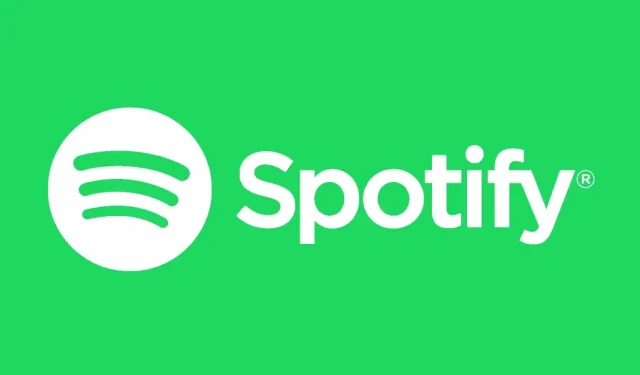
O Spotify possui uma variedade de configurações de áudio dedicadas para melhorar sua qualidade de som com base em seu ambiente, estilo de música, conexão e muito mais. Veja como tirar o máximo proveito disso.
Independentemente dos seus gostos musicais, a qualidade do som que você ouve todos os dias pode ser melhor. E com um simples ajuste de algumas configurações no Spotify, seus ouvidos vão agradecer. O Spotify é um dos melhores serviços de streaming de música devido ao seu catálogo, aplicativos, recursos e configurações. Por exemplo, é muito fácil ajustar a qualidade do som.
Como ajustar o volume base no Spotify
O conceito de volume é muito fácil de entender, mas você sabia que o Spotify permite que você ajuste o volume base do app para se adequar ao seu ambiente?
Veja como:
- Abra o aplicativo Spotify.
- Toque no ícone de engrenagem no canto superior direito.
- Clique na opção “Reproduzir” na parte superior do menu.
- Role para baixo para ver o nível de áudio.
- Lá, no menu suspenso, há três opções: “Alto”, “Normal” e “Mudo”.
Se você estiver em uma área tranquila, Quiet é a melhor opção. Se você pratica esportes em um local barulhento, o Fort é mais adequado para você. Tenha cuidado, o Spotify adverte que a qualidade do áudio pode degradar neste nível.
Se você estiver usando o aplicativo Spotify no Mac, o processo é um pouco diferente.:
- Abra o Spotify.
- Clique em Spotify na barra de menu no topo da tela.
- Selecione “Configurações”.
- Role para baixo até ver “Qualidade do som”, você verá “Nível de volume”.
- Clique no menu suspenso à direita e selecione Alto, Normal e Silencioso.
Como configurar o equalizador do Spotify
Se você prefere ajustar graves e agudos para cada música ou definir um perfil de áudio que se adapte perfeitamente a você, você pode trabalhar diretamente com o equalizador. Definindo tudo manualmente ou escolhendo um perfil predefinido.
- Abra o Spotify.
- Toque no ícone de engrenagem para acessar as configurações.
- Clique na opção de reprodução.
- Role para baixo até ver Equalizador.
O equalizador aparecerá com todos os controles e perfis predefinidos.
Na parte superior da tela, há um controle deslizante do equalizador manual. Este é um gráfico de linha com seis pontos. Por padrão, a linha deve ser horizontal.
Cada ponto no gráfico pode ser ajustado para enfatizar mais ou menos essas frequências. Baixo na extrema esquerda. Ok, altas frequências. Frequências médias. Você pode personalizar tudo como quiser.
Abaixo está um equalizador manual, equalizadores de gênero. Você pode selecionar um perfil para aquele gênero dependendo do que está ouvindo, e o app ajustará automaticamente os valores para otimizar a reprodução de áudio para o seu estilo. Uma vez que um perfil predefinido tenha sido selecionado, você pode ajustar mais manualmente.
Para redefinir o equalizador, você pode usar um perfil chamado Flat. A linha ficará horizontal novamente.
Infelizmente, a versão para Mac do Spotify não possui um equalizador. Você precisará acessar um aplicativo de terceiros para usá-lo.
Como ajustar a qualidade da transmissão no Spotify
Você também pode ajustar a qualidade do próprio fluxo. Isso é útil se você estiver trabalhando com dados e não quiser se aprofundar muito em seu plano. À medida que a qualidade do áudio diminui, menos dados são usados.
- Abra o aplicativo Spotify.
- Toque no ícone de engrenagem para abrir as configurações.
- Role para baixo e toque em Qualidade de som.
- Na seção Wi-Fi e Celular, você pode escolher entre Baixo, Normal, Alto ou Automático. A configuração Automática ajusta a qualidade do som de acordo com a intensidade do sinal da conexão. Os assinantes do Spotify Premium também recebem a opção “Very High”.
Para alterar a qualidade do som no Mac:
- Abra o Spotify.
- Clique em Spotify na barra de menu no topo da tela.
- Selecione “Configurações”.
- Role para baixo até Qualidade de som.
- Na seção Wi-Fi e Celular, você pode escolher entre Baixo, Normal, Alto ou Automático. A configuração Automática ajusta a qualidade do som de acordo com a intensidade do sinal da conexão. Os assinantes do Spotify Premium também recebem a opção “Very High”.



Deixe um comentário